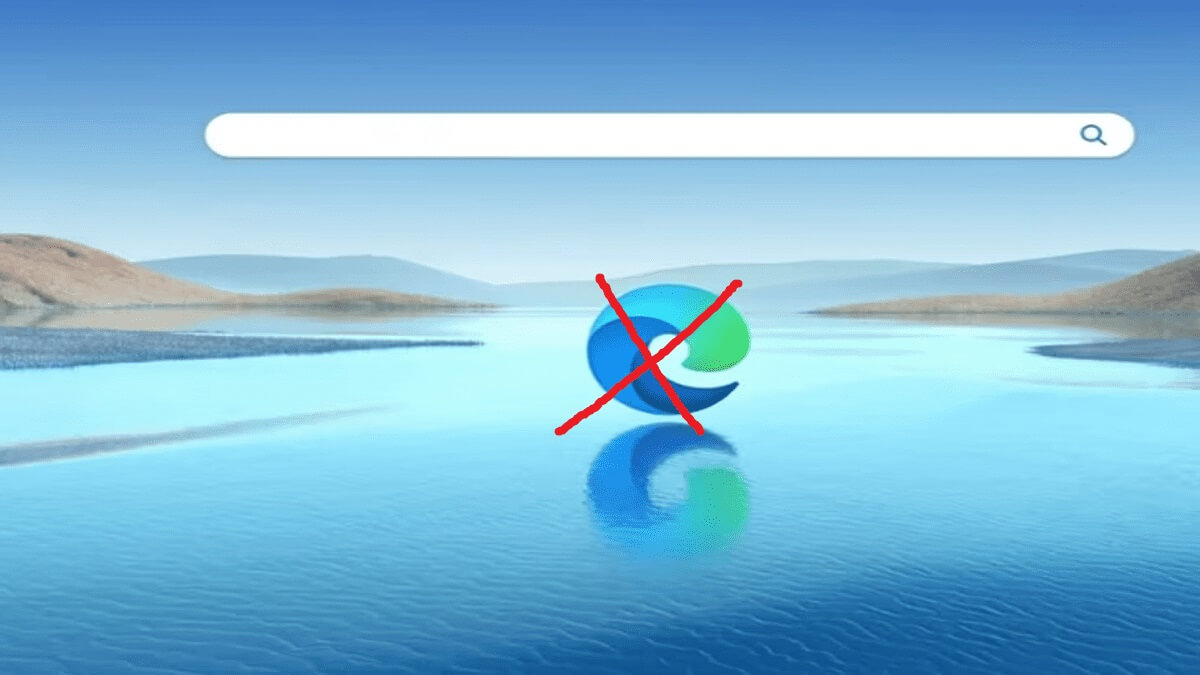Seguro que muchas veces te has planteado eliminar programas de tu PC, incluyendo algunos navegadores. Bien, pues debes saber que es un proceso muy sencillo de llevar a cabo, y en este tutorial vamos a enseñarte cómo eliminar Edge de Windows 10 en unos simples pasos.
Otra función muy interesante de que puedes activar en Windows 10 es configurarlo en gallego, catalán o euskera, un proceso que como te dejamos en el tutorial correspondiente es mucho más sencillo de lo que pudiera parecer en un principio.
Pero ahora nos vamos a centrar en los pasos que tienes que seguir para poder eliminar el navegador Edge de Windows 10, una tarea realmente fácil que te llevará menos de cinco minutos llevar a cabo, sobre todo si la versión de Edge que posees es la Chromium.
Desinstalar Edge (método fácil)
Conviene destacar que existen varias formas de eliminar Edge de tu equipo. Y es que en función de la versión de este navegador que poseas, su eliminación es más o menos rápida. Comenzamos por la más fácil y directa, que es la correspondiente a la versión Chromium de Edge. Sigue estos pasos:
- En el icono de Windows de la esquina inferior izquierda, pulsa el botón derecho de tu ratón. Al realizar dicho clic, verás cómo aparece un menú en el que debes elegir la primera opción, la denominada "Aplicaciones y características".
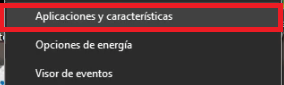
- Al hacerlo, irás a parar a una pantalla con varios apartados, incluyendo un buscador que pone "Buscar en esta lista". En él debes introducir las palabras "Microsoft Edge" para que tu equipo haga una búsqueda rápida y localice dicho navegador. Pulsa en su icono y selecciona "Desinstalar".
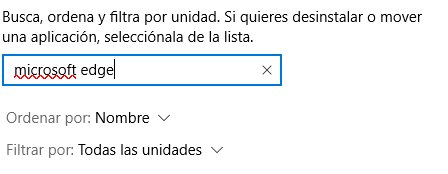
Sin embargo, este método solo funciona si la versión que dispones es la citada Chromium. ¿Y qué pasa si tienes otra diferente? Pues que la opción "Desinstalar" aparecerá en gris y estará inactiva, por lo que tendrás que realizar un proceso alternativo para poder eliminar Edge de tu ordenador.
Desinstalar Edge (método alternativo)
Existe un método diferente y un poco más arduo (pero vamos, nada complicado) en el que tenemos que usar una herramienta integrada en Windows 10 que lleva por nombre Windows PowerShell. Haz lo siguiente:
- Lo primero que tienes que hacer es abrir el explorador de carpetas de Windows y dirigirte a esta ruta específica C:\Archivos de Programa(x86)\Microsoft\Edge\Application. Una vez allí, verás que se encuentra una carpeta bautizada con diversos números separados por puntos. Abre dicha carpeta.
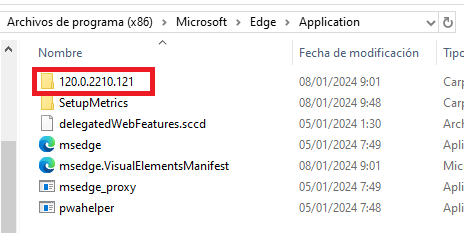
- En ella encontrarás otras subcarpetas, y en la única en la que te tienes que centrar es en la que se llama "installer". Abre esta carpeta y accede a todo su contenido.
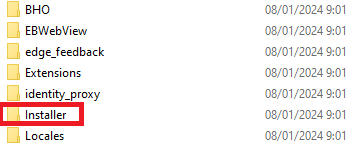
- Ahora llega un paso importante. Con la tecla Shift presionada en tu teclado (es la que suele estar situada justo debajo de la tecla de mayúsculas), presiona el botón derecho de tu ratón en un espacio vacío de dicha carpeta para que aparezca un menú desplegable. Y en dicho menú, selecciona la opción "Abrir la ventana de PowerShell aquí".

- Al hacerlo, verás cómo ha aparecido una ventana adicional en tu pantalla con un fondo azul y la dirección de ruta de la carpeta llamada installer. Bien, pues debes introducir en ella este comando que te dejamos a continuación.
.\setup.exe -uninstall -system-level -verbose-logging -force-uninstall
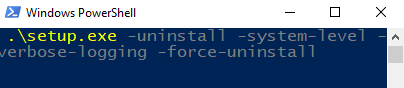
Cuando transcurra el proceso de eliminación y el programa te pregunte si quieres eliminar Edge, acepta y habrás eliminado este navegador de tu equipo.
Desanclar Edge del menú inicio si no quieres eliminarlo
Ahora bien, si no quieres desinstalar del todo Edge, pero sí dejarlo en un papel más secundario, es muy recomendable desanclar este navegador del menú de inicio de Windows 10.
Para deshabilitarlo, sigue estos pasos:
- Pincha en el icono de Windows (esquina inferior izquierda) y ve hasta el icono de Edge, que aparecerá destacado.
- Con el cursor encima del icono, da al botón derecho del ratón y verás que aparece un menú. Elige la primera opción, "Desanclar de Inicio", y lo eliminarás del menú inicial con el que arranca Windows 10.
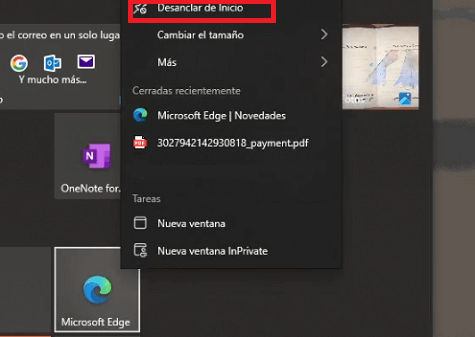
Eliminar el navegador Edge de Windows 10 es así de rápido y relativamente fácil, aunque como has podido comprobar, depende un poco de la versión que tengas instalada en tu sistema operativo Windows 10. Pero en cualquier caso, y si has seguido estos pasos que te acabamos de mostrar, seguro que no has tardado ni cinco minutos en hacerlo.
Rilide: la extensión que roba criptomonedas en tu navegador
- Ver Comentarios